Какие приложения использовать для чтения QR-кода
Для девайсов на базе Android есть большое количество софта, с помощью которого можно как прочитать QR-код, так и сгенерировать, используя возможности шифрования программы. Для работы приложения пользователю потребуется предоставить доступ к камере.
Чтобы прочитать код, нужно выбрать в программе опцию сканирования и навести камеру на изображение кода. Считыватель автоматически распознает кодировку и предоставит содержащуюся информацию, предложит открыть в браузере или откроет в связанном приложении.
QR Code & сканер штрих кодов
Считыватель QR-кодов для Android может не только просканировать метку и предоставить данные об объекте, но и предлагает широкие возможности кодирования информации разного характера (текст, ссылку, контактные данные, местоположение и т. д.). Кроме того, ридер способен прочитать код с фотографии, хранящейся на смартфоне.
QRbot
Один из лучших сканеров QR-кода с интерфейсом на русском. С помощью приложения можно считывать на Android различные форматы штрихкодов, обрабатывать полученные данные (открывать ссылки, добавлять информацию в контакты, подключаться к точкам доступа Wi-Fi и т. д.) генерировать и обмениваться кодами, отображая их на экране и сканируя другим устройством. Можно использовать фонарик в условиях плохой освещённости и масштабирование для чтения с больших расстояний.
Молния QR-сканер
Простой и функциональный сканер и ридер QR-кодов и штрихкодов с русским интерфейсом, обеспечивающий мгновенное сканирование меток любых форматов. Приложение также поддерживает фонарик и сохраняет историю сканирования, что позволяет воспользоваться уже отсканированной ссылкой, если кода больше нет под рукой.
QR Code Reader
Универсальный сканер с возможностью мгновенного сканирования QR-кодов и штрихкодов для устройств на базе Android. Приложение отличается простотой в использовании при том, что интерфейс программы на английском, не требует подключения к интернету, поддерживает фонарик и сохраняет историю сканирования.
QR Scanner
Простой и удобный сканер для Android-устройств, отличающийся высокой скоростью сканирования и возможностью чтения различных форматов QR-кодов. С помощью приложения можно отсканировать код с фото из альбома на смартфоне, интернет не требуется для работы программы, поддерживается фонарик.
Программы для распознавания QR-кодов
Сегодня в интернет-пространстве разработчиками предлагается большой выбор приложений для распознавания информации с QR-кода, для гаджетов с разными операционными системами. Остановим выбор на самых популярных, которым пользователи отдают большее предпочтение.
QR Droid Code Scanner
Бесплатное эффективное приложение с русским интерфейсом. Скачать сканер кодов для Андроид устройств можно с официального магазина приложений Google Play. Опция имеет небольшой удобный размер для установки на мобильный гаджет 13.42 Mb.
Сервис обладает массой преимуществ, не только сканировать 2D-шифры, но и поможет в создании собственных. Пользователь сможет закодировать любые контактные данные, электронные адреса, ссылки на страницы соцсетей, текстовые документы, гиперссылки на игровой контент и другое. «Умное» приложение запоминает все отсканированные или созданные QR-коды.
Barcode Scanner
Официальное бесплатное приложение из Google Market Play представляет собой быструю и простую программу, способную распознать, отследить и отсканировать любой 2D-шифр телефоном. Опция устанавливается на Android версии 2 и выше, имеет небольшой размер 4,4 Mb, русский понятный интерфейс.
Установка приложения не требует каких-либо дополнительных манипуляций или настроек. Эффективность функционала позволит клиентам создавать собственные QR-коды с информацией любого содержания, по необходимости разослать коды своим друзьям, коллегам и знакомым.
Scan
Скоростной и мощный сервис из App Store для установки на мобильные устройства iPhone и iPad. Многие производители модели iPhone X выпускают гаджеты с предустановленным приложением. Цифровой продукт распознает все известные типы 2D-штрихов (UPC, EAN, ISBN). Опция поддерживает русский интерфейс, обладает небольшим размером 10,5 MB.
К сожалению, не все модели айфонов обеспечивают полноценную поддержку данного интерфейса. Чтобы эффективно отсканировать код телефоном, рекомендуется воспользоваться устройствами из модельного ряда iPhone X. Более устаревшие модели не смогут обеспечить необходимое разрешение или полноценную фокусировку для проведения сканирования.
Данный код является высокотехнологическим универсальным инструментом, который имеет много преимуществ и полезных характеристик. Если знать, как пользоваться QR-кодом правильно, то с его помощью можно творить чудеса. Отсканировав информацию с продукта, каждый клиент сможет узнать подробную информацию о товаре и производителе, проводить быструю оплату товаров и услуг, оплачивать коммунальные платежи, совершать денежные переводы в любую точку земного шара. Все финансовые операции проводятся без очередей, без ввода реквизитов банковской карты, больше не нужно на это тратить время.
Сайт для считывания QR-кода
Иногда у пользователей может не быть дополнительного места на телефоне, поэтому появляется необходимость в том, чтобы искать другие пути активации кода. Для этого существуют специализированные сайты, которые помогают раскрыть информацию кода или документов. Перейдя на сайт, необходимо всего лишь кликнуть на клавишу с выбором файлов, загрузить фотографию и найти нужную информацию.
Браузер выдаст пользователю ссылку, которая зашифрована в коде. Сам сайт бесплатный, не содержит ненужной информации и рекламы. Чтобы сканирование произошло качественно, стоит иметь фотографию хорошего качества. Сайт может некорректно распознать код, поэтому стоит загружать инфу высокого качества.
5 способов как отсканировать QR-код на Андроид
Для считывания информации существует множество приложений. Каждое из них имеет свои преимущества и недостатки. Наиболее качественные из них представлены ниже.
Способ 1: «Молния QR-сканер»
Приложение полностью бесплатное и не занимает много места на смартфоне. Информацию считывает действительно быстро, как заявлено в названии.
Молния QR-сканер Developer: Application4u Price: Free
Перед началом работы устанавливаем приложение с иконкой как на скриншоте. Теперь следуем пошаговой инструкции:
- Запускаем утилиту.
- Нажимаем «Разрешить» или «Да».
- Наводим камеру на код.
- С помощью появившихся кнопок открываем ссылку либо копируем её.
Приятной особенностью программы является возможность сохранения истории. Благодаря чему в любой момент можно просмотреть уже прочитанную информацию.
Способ 2: «QR Scanner»
Лёгкое и простое в работе дополнение. Просто наводим камеру и считываем данные.
QR Scanner Developer: G-Tool Lab Price: Free
После установки первым делом нажимаем кнопку «Start» и даём приложению доступ к камере телефона (нажмите «Разрешить»). Для перехода по отсканированной ссылке кликните «BrowseWebsite», а для копирования «CopyLink». Посмотреть историю можно выбрав вкладку «часы» (смотрите скриншот).
Способ 3: «QR Code»
Удобная программа, позволяющая быстро отсканировать информацию.
QR Code & сканер штрих кодов Developer: Green Apple Studio Price: Free
После установки нажмите кнопку «Хорошо понял», затем «Разрешить». Теперь просто включаем QR-сканер и ждём 1-2 секунды, а после завершения процедуры кликаем «Открыть в браузере». Перейдя во вкладку «История», можно увидеть ссылки на все считанные квадраты.
Программой предусмотрена возможность настройки QR сканера. Кроме того, здесь можно отключить звук, вибрацию, а также обратиться в техническую поддержку с вопросом.
Разработчики предлагают купить «PRO-версию» утилиты, однако смысла в этом нет, ведь бесплатная программа отлично справляется со своей задачей.
Способ 4: «QRbot»
Современная программа с большим набором функций. С её помощью можно прочесть 39 видов штрих-кодов.
QRbot: сканер QR-кода и сканер штрих-кода Developer: TeaCapps Price: Free
Устанавливаем дополнение и нажимаем на «галочку». Приятной особенностью утилиты является возможность просканировать изображение. Благодаря чему не придётся наводить камеру на чёрный квадрат.
Принцип работы приложения ничем не отличается от предыдущих вариантов. Просто находим QR код и наводим на него камеру. Затем кликаем «Открыть сайт» и просматриваем зашифрованную информацию. Неприятной стороной софта является наличие большого количества рекламных баннеров.
Сканирование QR кода в поздних версиях Андроид (9, 10 и в последующих)
В состав новейших версий Андроид входи приложение Google Lens. Используя его, вы можете просканировать QR-код камерой телефона и получить результат. Как это сделать:
- Откройте приложение Камера
- Наведите камеру смартфона на QR-код (он должен быть четким и полностью отображаться)
- Камера телефона выдаст результат – ссылку, по которой можно перейти на сайт через браузер по умолчанию.
Стандартный функционал
В некоторых смартфонах и планшетах (в зависимости от марки) есть функционал сканирования QR-кодов в штатном исполнении и сделать все можно без приложения. Не будем перечислять их все, затронем лишь модель от Xiaomi.
- Для того чтобы считать QR на таком смартфоне нужно, в первую очередь, запустить его стандартную камеру.
- Далее, тапаем по кнопке «Режимы».
- В верхней правой части экрана находится кнопка настроек. Тапаем по ней.
- Найдите обозначенный на скриншоте пункт и включите его.
- Теперь, когда перед объективом вашей камеры появится QR-код, будет произведено его автоматическое распознавание. Вы увидите такую ссылку, которая показана на скриншоте ниже.
- Откроется окно выбора, в котором можно будет либо скопировать ссылку, либо открыть ее в браузере.
Как отсканировать QR-код на iPhone
Сканировать метку на iPhone, iPad или iPod touch посредством штатной камеры так же просто, как и в случае с Android. Чтобы считать QR-код выполняем следующие действия:
- Открываем стандартное приложение «Камера» на домашнем экране, в пункте управления или экране блокировки.
- Выбираем основную камеру и держим девайс таким образом, чтобы изображение кода располагалось в видоискателе приложения.
- Метка будет распознана автоматически, о чем сообщит уведомление.
- Переходим к уведомлению, чтобы открыть информацию об объекте в браузере Safari (или связанном приложении).
По умолчанию опция сканирования QR-кода камерой активна, но если iPhone обновлён до 11 версии iOS или выше, а возможность считывания меток отсутствует, необходимо активировать её в настройках смартфона:
- Идём в настройки, открываем раздел «Камера».
- Находим здесь параметр «Сканирование QR-кодов» и перемещаем ползунок в активное положение.
Через «Пункт управления»
С версии iOS 12 для сканирования QR-кода можно выбрать иконку из меню быстрого доступа, куда предварительно добавить:
- Идём в настройки девайса и открываем раздел «Пункт управления».
- Выбираем параметр «Настроить элементы управления».
- Находим «Сканер QR-кода» и жмём значок плюса рядом с ним, чтобы добавить виджет.
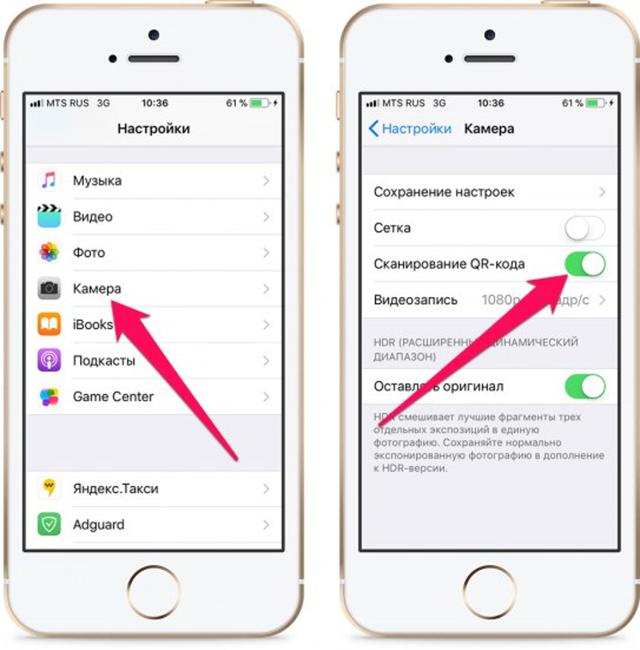
Теперь, чтобы считать метку, достаточно сделать следующее:
- На заблокированном экране потянем шторку и выбираем виджет с изображением QR-кода, в результате чего откроется приложение «Камера».
- При наведении камеры на код, он будет считан автоматически. Появится уведомление, посредством которого можно открыть информацию об объекте.
Альтернативный вариант для тех пользователей, которые не могут воспользоваться встроенными опциями (iOS ниже 11 версии), предполагает загрузку стороннего софта из App Store, например, QR Code Reader, QR Code Reader & QR Scanner, Kaspersky QR Scanner. Принцип работы у таких приложений одинаков, при этом для их функционирования от вас потребуется предоставить программе доступ к использованию камеры.
Как сканировать QR-код на гаджетах Xiaomi, Samsung и Huawei
Подавляющее большинство фирменных гаджетов на Андроид могут похвастаться наличием встроенного в систему добротного сканера QR-кода. Это удобно, практически полностью отпадает потребность в сторонних приложения, разве если в качестве эксперимента. Расскажем про ТОП-производителях более подробно.
Xiaomi
Ксяоми, как обычно, в первых рядах лидеров по функционалу смартфонов на Андроид. Сканер в них есть.
Чтобы воспользоваться приложением для сканирования, нужно перейти в “Инструменты”. Далеко ходить не надо, оно расположено на главном рабочем столе.
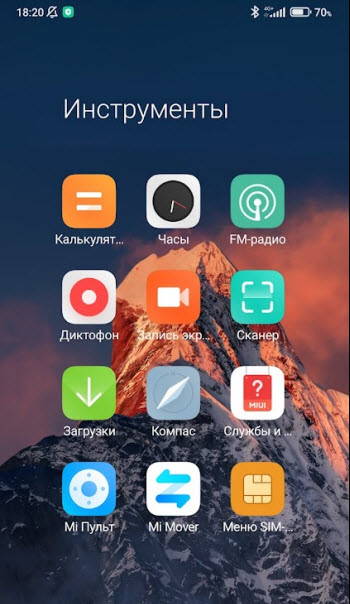
Все, что необходимо сделать, запустить ПО “Сканер”. Все действия интуитивно понятные, не запутаетесь. Наведите камеру на QR-код и извлеките нужные зашифрованные данные, чтобы сканировать. Пара манипуляций и перед вами появится ссылка для перехода.
Huawei
Гаджеты Андроид этого производителя аналогично предыдущему имеют встроенное программное обеспечение для извлечения информации из QR-кода.
Для каждой версии оболочки характерны свои способы:
- для EMUI 9,через Ассистента Гугл
- для EMUI 8, через дополнительную панель инструментов в низу экрана
- через фотокамеру смартфона
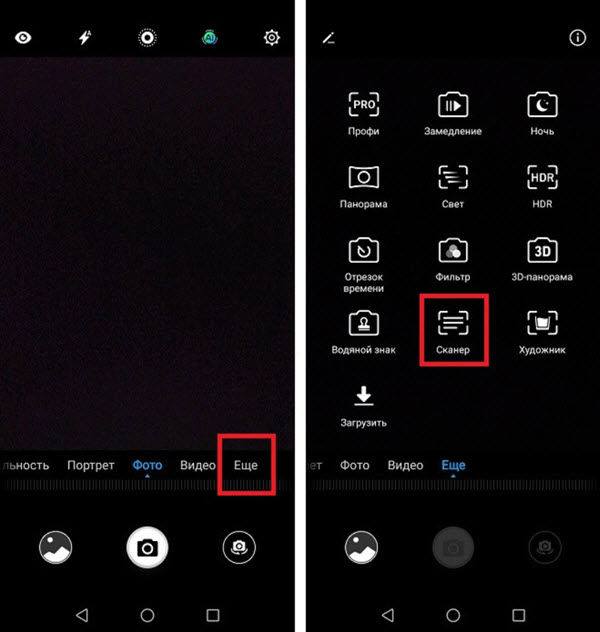
Сделайте свайп по экрану телефона, рядом с поиском обнаружите пиктограмму сканера. Нажмите, чтобы сканировать QR-код, и он распознает адекватно и быстро.
Samsung
Флагманские модели на Андроид обладают расширенным функционалом.
На этих моделях так же доступно несколько способ сканировать QR-код:
- Стандартный способ расшифровать код с использованием встроенной камеры
- Использование встроенной программы Google Lens
- Для сканирования можно использовать сервис Яндекса в программе “Яндекс браузер”
Как включить приложение Google Lens на Андроид
Функция сканирования QR (реализованная через Google Lens) работает на Андроид 9 и выше по умолчанию. Например, на Samsung Galaxy S8 ее не нужно включать, если вы обновили прошивку до последней версии. Тем не менее, вы могли отключить эту функцию по ошибке.
На такой случай приводим инструкцию, как активировать встроенный QR-сканер:
- Откройте приложение Камера.
- Нажмите на шестеренку – откроется меню.
- В разделе Смарт-функции активируйте опцию “Сканирование QR-кода”.
Как пользоваться
Для примера воспользуемся смартфоном известной фирмы Хуавей с фронтальной камерой и попробуем зайти при помощи отсканированного шифра в любой популярный интернет-банкинг. Пошаговые действия:
- Установите на смартфон мобильное приложение банка.
- Пройдите авторизацию в приложении.
- Кликните по вкладке «Безконтакт».
- Откройте на ПК главную веб-страницу банкинга.
- Наведите камеру на QR-квадрат и сканируйте.
- Добро пожаловать в личный кабинет.
Самый простой способ оплатить покупку в обычном гипермаркете:
- скачайте приложение, через которое данная торговая точка принимает платежи через QR-код;
- авторизуйтесь в приложении;
- наведите камеру на этикетку товара с кодом, сканируйте;
- выберите привязанную к мобильному номеру смартфона кредитку, с которой будет произведена оплата;
- кликните «Оплатить».
Использовать QR-технологию можно для удобной оплаты онлайн в интернет-сервисах. Как это происходит:
Все финансовые операции, проведенные при помощи технологии сканирования QR-шифра, являются быстрыми, надежными и безопасными. Широкое распространение Hi-tech технологии намного упрощает, ускоряет и удешевляет многие процессы как проведение денежных платежей, так и получение необходимой информации.
Что такое QR-код
QR-код — это 2D штрих-код, несущий в себе зашифрованную полезную информацию. Его можно встретить на этикетках в магазине, разных квитанциях, на страницах интернет-сервисов, в музеях и даже на памятниках архитектуры. Шифр настолько универсален, его возможности безграничны, что может иметь разные размеры и без проблем наноситься на любую плоскую поверхность.
Аббревиатура QR-код расшифровывается, как «быстрый отклик». Современная технология очень удобная для использования в разных сферах, позволяя получить быстрый доступ к необходимой информации. Считать закодированную информацию с черно-белого квадрата можно при помощи камеры смартфона или планшета, на которые установлена специальная программа для сканирования.
При помощи специальной программы можно зашифровать любые сведения: товарный чек, интернет-ссылку, контактные данные, веб-адреса сайтов. Отсканированный код перекидывает пользователя согласно закодированной информации, если это адрес веб-сайта – мгновенно открывается в браузере. Зашифрованный текстовый файл, фото или изображение сразу же выводится на дисплей гаджета. Товарный чек – даст возможность перейти на ресурс производителя, открыть доступ к акционному купону или воспользоваться скидкой.
Одним из основных преимуществ QR-шифра является скорость получения информации. Это качество оценили товаропроизводители и банковский сектор. Потребителям стало гораздо легче совершать оплату приобретенных товаров, просто сканируя код, не нужно больше использовать банковскую карту, вводить реквизиты или пин-код. QR-технология, размещенная на рекламном сайте, мгновенно перекидывает пользователя на страницу для оформления заказа или проведения платежа за товар.
Универсальная технология пользуется широким применением, имеет большую популярность, предлагая пользователям комфорт, надежность и безопасность в проведении любых финансовых операций.
Как отсканировать штрих-код на телефоне
Ничего дополнительно покупать не надо: достаточно использовать камеру.
Через камеру смартфона
В некоторых прошивках присутствует возможность сканирования кодов прямо через встроенную камеру. Если установлен простой Android, такой вариант не подойдёт. В противном случае будет достаточно подвести камеру к коду и воспользоваться подсказкой, которую выведет программа при обнаружении.
Через программы-камеры
Google Lens
Встроенная программа «Камера» в «чистой» прошивке не предназначена для сканирования, поэтому понадобится загрузить приложение Google Lens («Google Объектив») из Play Market. Сделав это, выполните следующие шаги:
- Запустите софт;
- Проводя пальцем свайпы, выберите режим «Покупки»;
- Подведите телефон к штрихкоду и тапните кнопку с иконкой корзины, чтобы получить сведения о продукте.
Кроме того, данный сервис подойдёт для распознавания товаров по фото, автоматического перевода надписей, копирования текста со скриншотов и так далее. Набор функций Google Lens очень высок – ПО может использоваться не только в качестве приложения-камеры, но и как программа для работы с уже сохранёнными изображениями – для этого достаточно нажать кнопку «Объектив» в софте Google Фото при просмотре изображения.
«Сканер QR и штрих-кодов»
Программ с таким названием в «Плей Маркете» – огромное количество. Далее рассмотрена одна из самых популярных утилит, автором которой выступает разработчик Gamma Play. Все приложения подобного рода работают приблизительно одинаково.
Можно добавлять результаты сканирований в «Избранное», а также с лёгкостью просматривать их историю. Кроме того, программа подойдёт для создания и считывания QR, а также может задействоваться для работы с сохранёнными картинками.
Похожие на «Сканер QR и штрих-кодов» программы:
- «Сканер QR-кода – Считыватель и QR сканер QR-кодов», умеющий работать со штрихкодами;
- «Считыватель и сканер QR-кодов – QR-сканер», который тоже подпадает под тему статьи;
- «Сканер QR и штрих-кодов бесплатный (русский)»;
- «QR код – сканер штрих кодов»;
- «QrApp: QR-генератор, QR-сканер».
Все они доступны бесплатно и могут быть установлены на большей части поддерживаемых версий Android.
Rate & Goods
Данный сервис представлен в качестве площадки для оценки товаров со всего мира. Поиск продуктов в ней, как понятно из контекста статьи, производится по штрихкоду. Это – хорошее решение, в некоторых случаях даже обыгрывающее официальный софт от поставщиков.
- Перейдите на страницу скачивания Rate & Goods в Google Play. Если ваше устройство выпущено под брендом Huawei, используйте маркет от производителя, так как в нём тоже доступно это приложение. Нажмите кнопку «Установить»;
- Когда приложение станет доступно использования, откройте его;
- Тапните кнопку сканирования, находящуюся в нижней части экрана, в её середине;
- Выдайте R&G доступ к камере, чтобы программа могла считывать информацию;
- Наведите камеру на штрихкод товара. Также можно навести её на QR, указанный в чеке;
- Как результат, произойдёт автоматический переход на страницу с информацией о продукте.
Для ознакомления с информацией о товаре и отзывами, оставленными другими участниками R&G, регистрироваться не нужно. Аккаунт потребуется, если захочется оставить свой комментарий.
Не все штрихкоды есть в базе данных Rate & Goods. Если просканировать код, неизвестный софту, будет предложено самостоятельно заполнить карточку товара.
Программа подойдёт для девайсов на Android 5.0 и выше. Но и этого, как правило, достаточно, чтобы отсканировать штрих код на телефоне и получить информацию о товаре.
Через приложение поставщика
Как упоминалось выше, крупные магазины обладают собственными программами, позволяющими ознакомиться с информациями о товарах. Преимущества таких решений проявляются в:
- актуальности сведений;
- предоставлении детальных описаний к позициям;
- наличии фотографий;
- возможности проверки, в каких магазинах есть нужный продукт.
В некоторых разработках предусмотрена возможность оставить отзыв. По рейтингу можно без особых сложностей понять, что лучше покупать.
Найти эту функцию, если она там есть, вовсе, несложно. Скорее всего, для неё отведена отдельная кнопка в виде камеры либо штрихкода. Возможно, она подписана словом «Камера», «Сканирование» и так далее. Стоит учесть, что в мелких сетевых магазинах такая возможность зачастую отсутствует, так как разработка софта несёт неоправданные расходы владельцам малого бизнеса. Например, такие приложения и опции есть в Hoff, LeryaMerlin, Metro и прочих крупных торговых сетях.
Что делать, если код не сканируется
В случае, если смартфон не распознаёт QR-код и не хочет отображать зашифрованную в нём информацию, нужно:
- Попробовать отсканировать код под другим освещением, настроив фокусировку.
- Перезапустить приложение для считывания или полностью его переустановить.
- Перезагрузить смартфон.
Также стоит отметить, что программы не считывают повреждённые и плохо напечатанные QR-коды.
QR-коды постепенно внедряются в повседневную жизнь людей, значительно улучшают и упрощают быт. Именно для этого компания Denso-Wave и изобрела их – для простоты и удобства в получении нужной информации.
Полезно 6
Как сканировать QR коды и штрих-коды на Андроид
Часто в прошивку телефона уже встроен сканер, например во всех Xiaomi сканер встроен, включите камеру и наведите ее на любой QR код: для удобства можете использовать код ниже (он ведет на главную страницу этого сайта).
Если ничего не произошло, значит придется воспользоваться специальными приложениями, ниже вы найдете лучшие сканеры QR и штрих кодов для андроид
. Вам нужно установить приложение и запустить его, далее навести на нужный вам код.
QR Scanner от Касперского
Разработчик: Kaspersky Lab
4.39
Это безопасный сканер QR кодов от Лаборатории Касперского, перед сканированием он проверяет данные в коде на безопасность и в случае обнаружения проблем сразу предупредит вас. Хоть он умеет сканировать только QR и Vcard — делает это хорошо, а безопасность никогда не бывает лишней
QR Code Reader
Разработчик: Scan Mobile
4.59
Это всеядный сканер, распознает и QR и Vcard и Штрих-коды. Это приложение уже не сможет предупредить вас об опасности, но хотя бы не сразу перекидывает на URL, а даст вам возможность посмотреть на него и решить самостоятельно. Штрих-коды сканируются точно, после чего их можно сразу же одной кнопкой проверить в интернете.
Советы как правильно сканировать QR коды
Важно освещение, если его недостаточно — программы сканеры позволяют включить фонарик
Расстояние от камеры до QR кода не должно быть слишком близким, хоть вы и увидите «рамку» в которую должен попасть код — часто она не совпадает с фокусным расстоянием вашей камеры. Так что пробуйте отодвигать и приближать камеру смартфона.
Если вам встретился «Белый QR на темном фоне» он может не читаться, пока в настройках приложения-сканера не включите соответствующий пункт
Дважды подумайте прежде чем переходить по незнакомым ссылкам, ибо злоумышленники никогда не дремлют!. Если вам хочется создать свой QR код или Vcard, порекомендуем вот этот сервис
Если вам хочется создать свой QR код или Vcard, порекомендуем вот этот сервис.
Мы не стали перечислять вам все программы для сканирования кодов для Андроид, ибо их великое множество, все они работают примерно одинаково и друг от друга отличаются интерфейсом (и багами :D). Если вам не понравились варианты из нашей подборки, вы можете зайти в Google Play и ввести в поиске «QR сканер», после чего выбрать на свой вкус.
Топ 5 сканеров штрих кодов для Андроид 2021
В последние годы редко выходят программы для работы именно со штрих-кодами, потому что QR приходит им на смену.
Да, стандартное кодирование по-прежнему применяется на товарах и продуктах, но для этого существуют отдельные устройства, которые могут списывать товарные единицы, отправлять отчетность в контролирующие органы и совершать прочие действия.
Смартфон или планшет на это неспособен.
Сканер QR и штрих-кодов
Бесплатное приложение на русском языке. Поддерживает все распространенные форматы баркодов, в числе которых QR, Data Matrix, Aztec, PDF417, UPC, EAN, матрицы данных, Code 39 и прочие.
Благодаря софту можно:
- открывать онлайн-страницы;
- подключаться к беспроводным сетям;
- добавлять события в органайзер;
- делать пометки в календаре;
- считывать виртуальные карты;
- переходить в электронную почту;
- ознакамливаться с информацией о товарных единицах;
- узнавать цену товара.
В программное обеспечение встроен фонарик и функция масштабирования. Можно экспортировать неограниченную историю в CSV файл, импортировать ее в экселевские таблицы, взаимодействовать с облачными сервисами. Для отчетности подходит идеально.
Бесплатный сканер QR-кодов / Сканер штрих-кода
Еще один сканер, доступный бесплатно. Разработчиком выступила студия TWMobile.
Приложение отличается от других тем, что быстро запускается и так же быстро производит считывание. Особенностями инструмента являются QR ридер и сканер, а также считыватель бар-кода и штрих-кода.
В отзывах пользователи хвалят программное обеспечение благодаря отличной производительности и легкой настройке камеры
К тому же немаловажно, что приложение занимает крайне мало места в постоянной памяти и вообще не нагружает мобильное устройство
Молния
Отличный считыватель, который выделяется среди других приятным интерфейсом. Видно, что разработчики постарались не просто сделать программу, которая хорошо работает, но и которой легко пользоваться.
“Молния” способна распознавать все типы существующих кодировок и не требует подключения к интернету. Все события сохраняются в журнал, который при необходимости можно выгрузить в отдельный файл.
Скачать “Молнию” можно бесплатно, но сразу предупреждаю, что в программном обеспечении есть реклама. Можно ее убрать, заплатив за разработку. Стоимость зависит от страны и региона проживания.
Barcode Scanner
Приложение, сделанное иностранными разработчиками и локализованное на русский язык. Правда, перевод оставляет желать лучшего, но все понятно и к нему быстро привыкаешь. Главное, что утилита великолепно работает.
Особенно пользователи отмечают отсутствие рекламы, и это при том, что инструмент бесплатно скачивается с официального магазина Play Market.
Из-за того что оно занимает крайне мало места, приложение моментально запускается, и так же быстро функционирует. Разработчик гарантирует безопасность данных, поэтому по мнению некоторых людей это лучший сканер штрих-кодов для Андроид.
Сканер QR-кода и Сканер штрих-кода (от MMLab)
Сканер штрих-кодов для Андроид, который мало чем отличается от других представителей топа. Разве что здесь есть множество настроек, которые позволяют оптимизировать программное обеспечение именно под ваше мобильное устройство и под вашу деятельность.
Также можно осуществлять поиск и фильтрацию отсканированных кодировок.















![Как сканировать qr-код на андроид? – простая инструкция [2020]](http://u-tune.ru/wp-content/uploads/7/3/e/73e7d19968f46b6f5241e449e2c06341.jpeg)





![Сканеры штрих-кодов на андроид: топ лучших #приложений [фото+видео] 2019](http://u-tune.ru/wp-content/uploads/d/d/e/dded89a18d22745705babe18b0efc478.png)









